A mais recente oferta do Windows 10 aos seus usuários é a maravilhosa inteligência artificial «Cortana», um assistente virtual que permite pesquisar informações, fazer anotações, baixar programas e até escrever e-mails com comando de voz.
No entanto, embora tenha funções incríveis, isso não significa que seja impecável. Por isso explicamos aqui como resolver quando você não deixa escrever. Em seguida, vamos dizer-lhe como você pode fazê-lo.
Por que seu computador não permite que você escreva para a Cortana?
A Cortana possui vários recursos perfeitos para facilitar a vida de seus usuários com uma configuração fácil de fazer, porém, pode falhar.
Para encontrar a causa do seu problema você tem que ir nas configurações do programa, se ocorreu um erro de configuração durante a instalação, deve ser a causa de seus problemas.
E se você ainda estiver preocupado com o fato de alguns de seus dados caírem em mãos erradas, sempre poderá excluir dados pessoais ou qualquer informação na Cortana.
Como você pode resolver esse problema na operação do seu computador?
Quando a Cortana mostra problemas, eles geralmente são fáceis de corrigir, nós lhe daremos muitas opções para que você possa resolver este problema.
Primeiro você tem que cuidar de revisar o hardware que você usa, se o seu microfone não estiver com defeito, você pode atualizar o programa se houver uma nova versão, neste caso sempre verifique as configurações de privacidade, região e idioma.
Esses são pontos que geralmente passam despercebidos, mas podem ser a causa do problema, porém, se o erro persistir, você pode vá para inicialização do sistema, acesse as configurações, localize a Cortana e acesse suas opções avançadas, neste menu selecionamos reparar e é isso..
Se, apesar de chegar a este ponto, o erro na Cortana continuar, não se preocupe, temos outras opções que serão de grande ajuda para você:
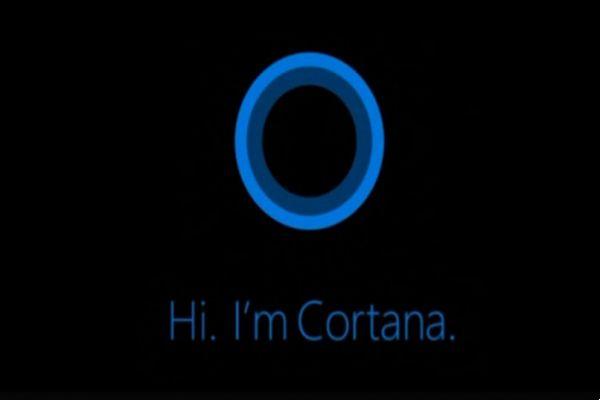
Reinicie o seu PC
Às vezes o problema não está dentro do programa, então talvez o erro da Cortana esteja relacionado a algum problema com seu computador; a melhor opção nesses casos é reiniciar o sistema, após a reinicialização do sistema, tudo funcionará perfeitamente.
Reparo e otimização do serviço do sistema Windows 10
Se você deseja executar seu assistente virtual Cortana perfeitamente, lembre-se que seu sistema operacional deve ser o Windows 10 e ter um desempenho totalmente ideal. Às vezes você precisa aplicar algumas correções no seu sistema para que você possa tirar o máximo proveito dele e aproveitar todos os programas que você instalou sem problemas.
Para melhorar as funções e o desempenho do sistema recomenda-se atualizar tanto os drivers quanto o próprio sistema, verificar quais atualizações estão disponíveis; Dessa forma, você poderá otimizar ao máximo seu equipamento, além de usar seu assistente virtual Cortana sem problemas, aproveitando ao máximo suas funções.
É também É importante que seu computador esteja totalmente protegido contra vírus e malware, lembre-se de que, à medida que a tecnologia avança para melhor, ela o faz para pior. Por isso recomendamos que você mantenha seu antivírus sempre atualizado e atualizado, evitando assim possíveis ataques infecciosos que afetem o funcionamento de seus programas.
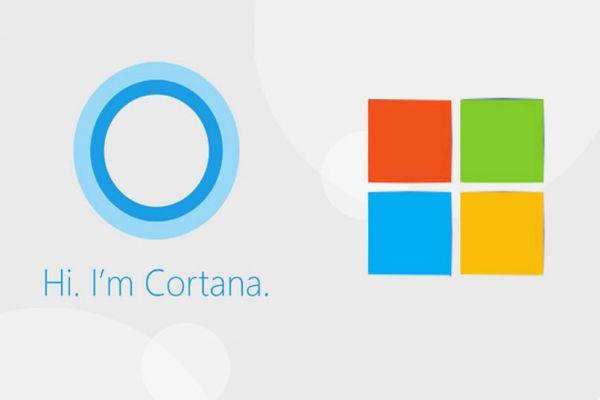
Reparar pacotes de inicialização automática quando o computador é iniciado
Oferecemos várias soluções, mas se a Cortana ainda não permitir que você escreva sobre elas, oferecemos outra opção de como corrigi-lo no Windows 10. Uma alternativa que pode ajudá-lo é desabilitar pacotes ou programas que você não precisa na inicialização.
Isso aumentará o desempenho do seu computador, pois muitos programas aparecem na inicialização, fazendo com que o sistema inicialize cada vez mais devagar.
É muito simples, você só precisa ir ao gerenciador de tarefas, clicar na opção Iniciar, então você tem que selecionar e desabilitar os programas que você não precisa. Não esqueça que você precisa reiniciar o computador para salvar as alterações.
Todas as opções que oferecemos neste artigo não apenas ajudarão você a resolver seus problemas com a Cortana, você também pode usá-los para manter seu computador e otimizá-lo ao máximo, aproveite todas essas opções para que seu PC funcione perfeitamente.

























